win10系統(tǒng)打開錄音文件夾的方法
win10系統(tǒng)是現(xiàn)在大多數(shù)用戶會使用的一個(gè)系統(tǒng),在操作這個(gè)系統(tǒng)的時(shí)候可以使用到很多非常方便的功能,就比如可以使用錄音功能進(jìn)行一些音頻的錄制,不過有的用戶在使用這個(gè)錄音功能之后,不知道在系統(tǒng)中要怎么找到錄音保存的文件夾,這樣想要查看錄音文件路徑的時(shí)候就比較麻煩,鑒于很多朋友都不知道要如何查看錄音文件,那么在接下來的教程中小編就跟大家分享一下在win10教程中打開錄音文件夾的具體操作方法吧,感興趣的朋友不妨一起來看看這篇教程,希望這篇教程能幫到大家。
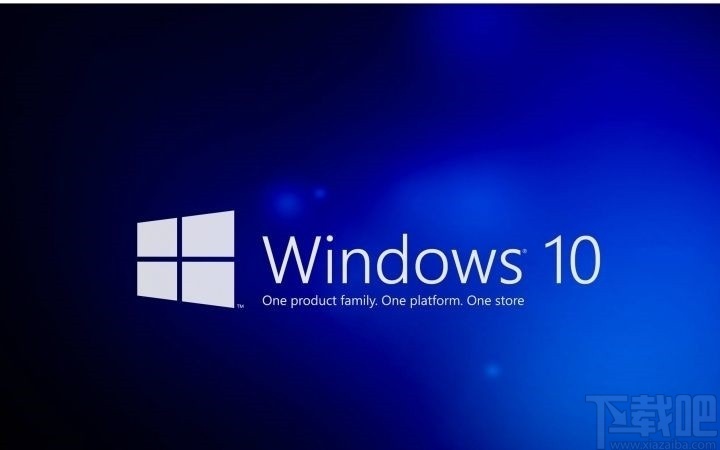
1.首先第一步我們需要點(diǎn)擊系統(tǒng)的開始菜單,然后在所有程序中找到錄音機(jī)這個(gè)選項(xiàng),找到之后點(diǎn)擊進(jìn)入到其中。
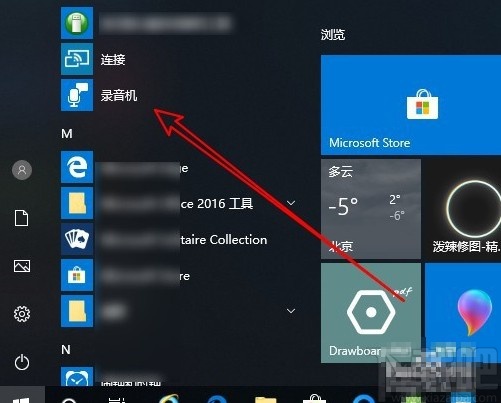
2.進(jìn)入到錄音機(jī)功能界面之后,找到其中一條錄音文件,然后使用鼠標(biāo)右鍵點(diǎn)擊它,可以打開右鍵菜單。
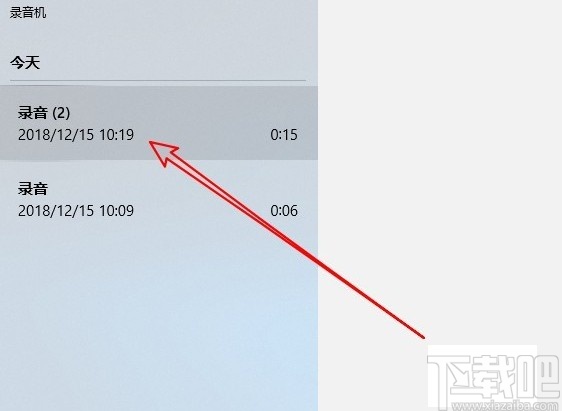
3.接下來在右鍵菜單中找到“打開文件位置”這個(gè)選項(xiàng),找到之后點(diǎn)擊進(jìn)入到其中,這樣就可以打開錄音文件所在的文件夾了。
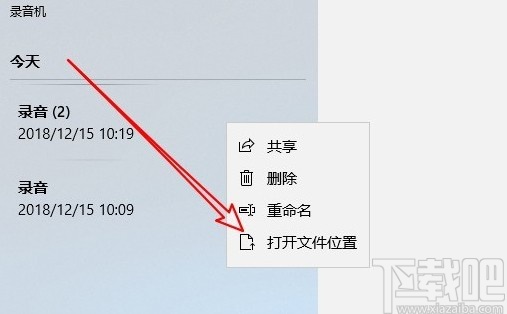
4.點(diǎn)擊之后就會打開錄音文件所在的文件夾,如下中所示,可以看到錄音文件夾的路徑,將這個(gè)路徑記下來就可以了。
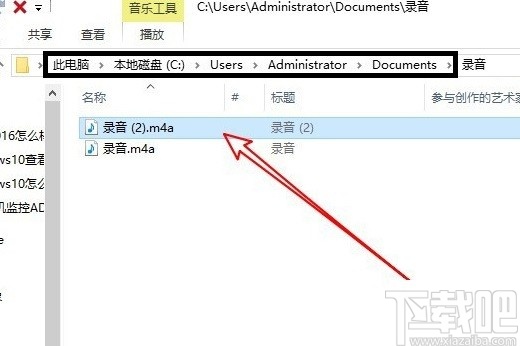
5.另外還有一種方法就是在播放錄音文件的時(shí)候點(diǎn)擊它右邊的三點(diǎn)按鈕,然后在出現(xiàn)的菜單中點(diǎn)擊打開文件位置,也是可以打開錄音文件夾的。
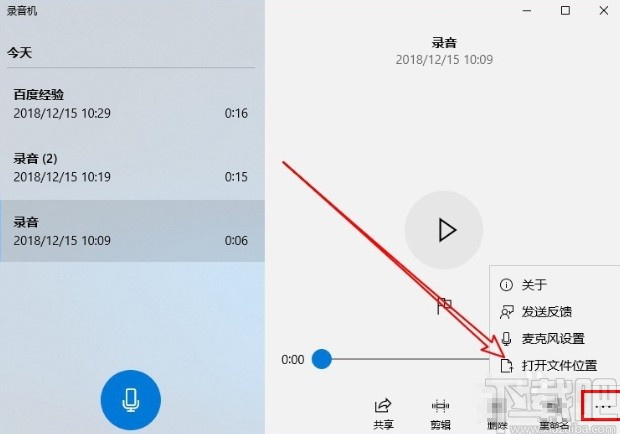
以上就是小編今天跟大家分享的在win10系統(tǒng)中打開錄音文件的具體操作方法,感興趣的朋友不妨一起來看看這篇方法教程,希望能夠幫助到大家。
相關(guān)文章:
1. Win10系統(tǒng)IE瀏覽器首頁被鎖定成360導(dǎo)航怎那么解決?解決的方法介紹2. 榮耀MagicBook筆記本怎樣安裝win10系統(tǒng) 安裝win10系統(tǒng)方法介紹3. 如何為win10系統(tǒng)登錄郵箱賬戶添加別名賬號4. win10系統(tǒng)更改數(shù)據(jù)格式的方法5. 炫龍炎魔T2Ti筆記本怎樣安裝win10系統(tǒng) 安裝win10系統(tǒng)操作步驟介紹6. Win10步驟記錄器有什么用?Win10系統(tǒng)如何使用步驟記錄器?7. Win10系統(tǒng)荒野大鏢客2Epic平臺出現(xiàn)鼠標(biāo)指針不正常的解決辦法8. Win10系統(tǒng)事件查看器老是自動彈出怎么辦?9. Win10系統(tǒng)如何建立不可刪除的autorun.inf免疫文件夾?10. Win10系統(tǒng)有必要經(jīng)常進(jìn)行更新嗎?Win10系統(tǒng)經(jīng)常更新好嗎?

 網(wǎng)公網(wǎng)安備
網(wǎng)公網(wǎng)安備